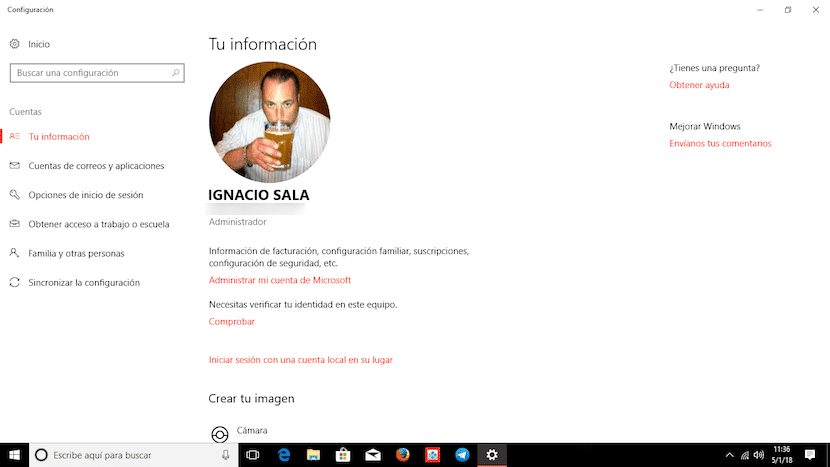
Om du är en av användarna som gillar att anpassa alla element som lämpar sig för det, erbjuder Windows 10 oss oändliga alternativ i detta avseende. Varje gång vi loggar ut eller startar vår dator från grunden, innan vi anger våra Windows-användare, visas namnet och bilden på de användare som har ett konto på den datorn på skärmen, så att Låt oss välja den vi vill gå in med.
Om vi bara har en registrerad användare visas bara användaren med motsvarande bild, en bild som om vi har associerat med vårt Outlook- eller Hotmail-konto kommer att vara densamma. Lyckligtvis, inom de konfigurationsalternativ som Windows erbjuder oss, kan vi ändra bilden av vår användare så många gånger som vi vill.
Men när vi lägger till nya bilder, eftersom vi redan har tröttnat på de vi hittills har använt, är det mest troliga att vi vill ta bort dem från vår dator, så att de inte visas igen som ett tillgängligt alternativ nästa den tid vi vill ha ändra bilden som vårt användarkonto visar oss.
Ta bort bilder från användarkonton i Windows 10
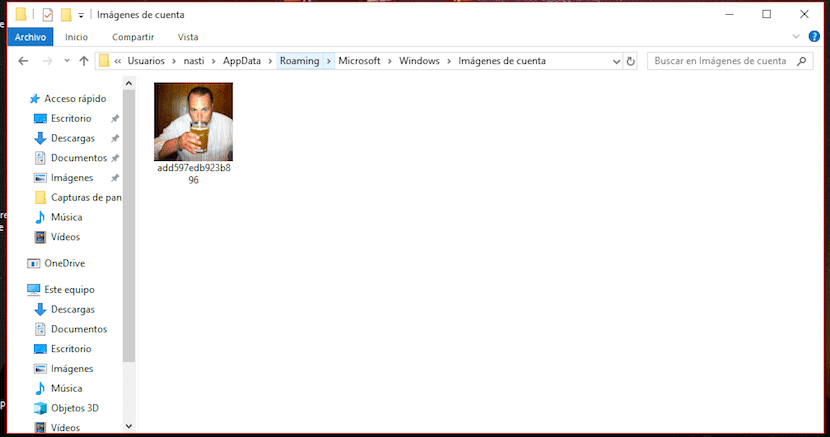
Dessa bilder tar som regel knappt upp plats på vår hårddisk, så om vi vill spara utrymme på vår hårddisk, detta är inte det bästa sättet att uppnå det. Alla dessa bilder finns i C-enhetens katalog "Användare \ Användarnamn \ AppData \ Roaming \ Microsoft \ Windows \ Kontobilder". Ibland, beroende på vilket land vi befinner oss i, är det troligt att den sista katalogen heter "AccountPictures" istället för "Account Images", vilket är detsamma men på engelska.
När vi väl är i den katalogen måste vi bara ta bort alla bilder som finns i katalogen så länge bilden som vårt konto för närvarande visar oss motsvarar den som är kopplad till Outlook- eller Hotmail-kontot. Om inte, Vi får bara lämna bilden som motsvarar den bild som vårt användarkonto visar.